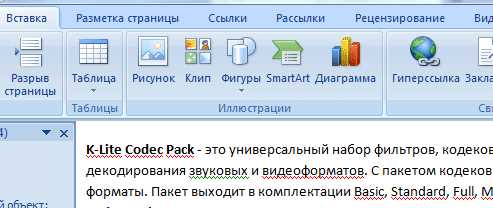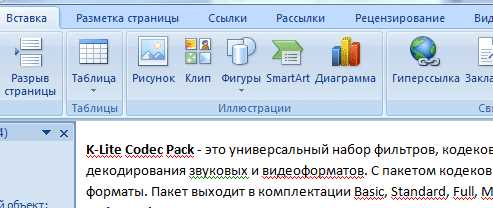
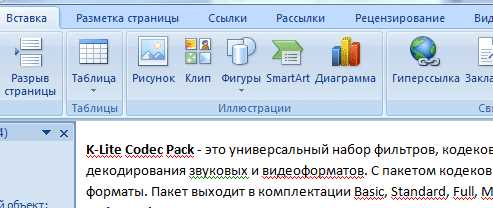
Microsoft Word – это одно из самых популярных приложений для создания документов, включая таблицы. Одним из полезных и удобных инструментов, доступных в Word, является возможность добавления ссылок и гиперссылок в таблицы.
Ссылки и гиперссылки позволяют пользователям быстро переходить к другим разделам документа, внешним источникам информации или интернет-страницам. Они могут быть полезными для создания содержательных и структурированных таблиц, обеспечивая простой доступ к связанным данным.
Чтобы добавить ссылку или гиперссылку в таблицу Microsoft Word, необходимо выполнить несколько простых шагов. Во-первых, выберите ячейку или текст, к которому вы хотите добавить ссылку. Затем нажмите правую кнопку мыши и выберите опцию «Вставить ссылку». В открывшемся окне вы можете ввести адрес ссылки или выбрать нужный файл с компьютера.
После добавления ссылки или гиперссылки в таблицу, она будет активна и пользователи смогут кликнуть на нее для перехода по ней. Кроме того, вы можете настроить различные свойства ссылки, например, добавить название, изменить цвет или стиль подчеркивания. Это позволяет создавать профессионально выглядящие и удобные для навигации таблицы в Microsoft Word.
Как добавить ссылки и гиперссылки в таблицу Microsoft Word
Microsoft Word предоставляет возможность добавлять ссылки и гиперссылки в таблицы, что делает работу с документами более удобной и интерактивной. Ниже приведены шаги, которые помогут вам добавить ссылки и гиперссылки в таблицу Microsoft Word.
Шаг 1: Выделите текст, куда хотите добавить ссылку
Перед тем как добавить ссылку в таблицу, необходимо выделить текст, который будет служить активной областью для перехода по ссылке.
Шаг 2: Нажмите правую кнопку мыши и выберите «Вставить гиперссылку»
После выделения текста, нажмите правую кнопку мыши и выберите опцию «Вставить гиперссылку».
Шаг 3: Введите адрес ссылки
В открывшемся окне «Вставить гиперссылку» введите адрес ссылки в поле «Адрес». Вы можете вставить URL-адрес или выбрать ссылку из уже посещенных мест.
Шаг 4: Нажмите «ОК»
После ввода адреса ссылки, нажмите кнопку «ОК», чтобы завершить процесс добавления гиперссылки.
Теперь ваш текст в таблице превратится в активную область, при нажатии на которую откроется соответствующая ссылка. Добавление ссылок и гиперссылок в таблицу Microsoft Word позволяет создавать более интерактивные документы и обеспечивает удобный доступ к дополнительной информации.
Открытие таблицы в Microsoft Word
Чтобы открыть таблицу в Microsoft Word, необходимо запустить программу на компьютере или устройстве, выбрать вкладку «Вставка» в верхней панели инструментов и нажать на кнопку «Таблица». После этого появится выпадающее меню с различными вариантами создания таблицы.
Один из способов открыть таблицу в Word — это выбор готового шаблона таблицы из списка предложенных вариантов. Пользователь может выбрать нужный шаблон, нажать на него и таблица автоматически откроется в документе.
Еще один способ — это создание таблицы с нуля. Пользователь может выбрать опцию «Вставить таблицу», после чего откроется окно с настройками таблицы. Здесь можно задать количество строк и столбцов, а также указать другие параметры таблицы по своему усмотрению.
После открытия таблицы в Microsoft Word пользователь может начать работу с данными, добавлять текст, числа и формулы в отдельные ячейки, форматировать содержимое таблицы, применять стили и темы оформления, а также выполнять различные операции с данными, такие как сортировка, фильтрация и анализ.
Выбор ячейки для вставки гиперссылки в таблицу
Перед тем как выбрать ячейку для добавления гиперссылки, необходимо определить, на какой именно элемент документа пользователь будет ссылаться. Определенная ячейка должна соответствовать содержанию ссылки и быть подходящим местом для размещения кликабельного элемента.
Для выбора ячейки можно использовать несколько методов:
- Перетаскивание выделения: Выделите текст или ячейку в таблице, затем перетащите его путем удерживания левой кнопки мыши к нужной ячейке, чтобы создать ссылку в этой ячейке.
- Щелчок правой кнопкой мыши: Выделите ячейку, в которой нужно разместить ссылку, нажмите правую кнопку мыши и выберите опцию «Вставить гиперссылку».
- Использование горячих клавиш: Если вы предпочитаете использовать клавиатуру, можно нажать клавишу «Enter» или «F2», чтобы активировать режим редактирования ячейки, затем ввести ссылку в нужную ячейку.
Помимо выбора конкретной ячейки, также следует учесть расположение и структуру таблицы, чтобы гиперссылка органично вписывалась в контекст документа. Важно также помнить о доступности текста ссылки для пользователей, поэтому рекомендуется делать ссылки явно видимыми и понятными.
После выбора ячейки и вставки гиперссылки, пользователь может настроить ее свойства, такие как цвет, подчеркивание и действие при нажатии на ссылку. Это позволяет создать информативный и интерактивный документ, который удобно использовать и перемещаться по нему с помощью ссылок внутри таблицы.
Вставка гиперссылки в ячейку таблицы
Для начала, нужно выделить ячейку, в которую вы хотите вставить ссылку. Затем, воспользуйтесь комбинацией клавиш ‘Ctrl + K’ или выберите опцию ‘Вставить гиперссылку’ в контекстном меню ячейки. После этого появится диалоговое окно ‘Вставить гиперссылку’, где можно ввести URL адрес, который будет использоваться как ссылка.
Кроме того, можно вставить ссылку на другую часть документа или внутреннюю ссылку. Для этого, нужно выбрать опцию ‘Место в документе’ в диалоговом окне ‘Вставить гиперссылку’ и выбрать нужную часть документа, на которую будет ссылаться ячейка таблицы.
После завершения всех настроек, можно нажать кнопку ‘ОК’ и гиперссылка будет вставлена в выбранную ячейку. Таким образом, пользователи смогут получить доступ к дополнительной информации или перейти по заданной ссылке, что сделает таблицу более интерактивной и полезной.
Как создать гиперссылку на другой документ
Создание гиперссылок на другие документы может значительно облегчить навигацию и работу с информацией. Для создания гиперссылки на другой документ в Microsoft Word необходимо выполнить несколько простых шагов.
- Выберите текст или объект, который будет служить ссылкой на другой документ.
- Откройте вкладку «Вставка» в верхнем меню Word.
- Нажмите на кнопку «Гиперссылка».
- В открывшемся окне выберите раздел «Существующий файл или веб-страница».
- Укажите путь к желаемому документу, выбрав его на компьютере или в сети.
- Нажмите на кнопку «Вставить», чтобы завершить создание гиперссылки на другой документ.
После выполнения этих шагов вы создадите гиперссылку на другой документ, который можно будет открыть одним кликом. Это особенно полезно при работе с большими объемами информации или при организации документов в виде структурированных таблиц.
Как создать гиперссылку на внешний веб-ресурс в таблице Microsoft Word?
Добавление гиперссылок на внешние веб-ресурсы в таблицу Microsoft Word позволяет пользователям получить быстрый доступ к нужной информации, щелкнув на ссылку. В этой статье я расскажу вам, как создать гиперссылку на внешний веб-ресурс в таблице.
Шаг 1: Выберите ячейку таблицы, в которой хотите добавить гиперссылку.
Шаг 2: На панели инструментов выберите вкладку «Вставка» и щелкните на кнопке «Гиперссылка».
Шаг 3: В появившемся окне «Вставка гиперссылки» выберите вкладку «Веб-страница» и введите URL-адрес веб-ресурса, на который вы хотите создать ссылку. Не забудьте добавить «http://» или «https://» перед URL.
Шаг 4: Щелкните на кнопке «OK», чтобы завершить добавление гиперссылки.
Примечание: Вы также можете добавить внешний веб-ресурс в таблицу, используя горячие клавиши «Ctrl + K».
Теперь, когда вы создали гиперссылку на внешний веб-ресурс в таблице Microsoft Word, пользователи смогут кликнуть на ссылку и открыть соответствующую веб-страницу в своем браузере. Это удобно, особенно если вы хотите предоставить доступ к дополнительным материалам или источникам информации, связанным с содержанием таблицы.
Проверка и сохранение изменений
Для проверки таблицы можно использовать различные инструменты и функции, доступные в Microsoft Word. Например, можно проверить правильность расположения данных в ячейках, а также проверить формулы и функции, применяемые к ним.
После проверки таблицы и устранения всех ошибок и неточностей можно приступить к ее сохранению. Сохранение таблицы позволит сохранить все внесенные в нее изменения и зафиксировать их, чтобы можно было к ним вернуться в дальнейшем. Можно сохранить таблицу в формате .docx или .pdf, в зависимости от предпочтений и требований редакции.
Кроме того, при сохранении таблицы в Microsoft Word можно выбрать различные параметры сохранения, такие как шифрование файла, установка пароля на открытие или редактирование таблицы, а также выбрать различные настройки форматирования при сохранении.
Таким образом, проверка и сохранение изменений в таблице Microsoft Word являются важными этапами работы с данными. Они позволяют гарантировать правильность и сохранность информации, а также возможность дальнейшего использования и редактирования таблицы.
Вопрос-ответ:
Что такое проверка изменений?
Проверка изменений — это процесс анализа и оценки внесенных изменений в программный код или другие компоненты системы, чтобы обнаружить возможные ошибки или проблемы.
Как проводится проверка изменений?
Проверка изменений может проводиться различными способами, в зависимости от конкретных требований проекта. Она может включать в себя ручное тестирование, автоматизированное тестирование, анализ кода, контроль версий и другие методы.
Зачем нужно сохранять изменения?
Сохранение изменений важно для того, чтобы иметь возможность отследить и восстановить предыдущие версии кода или системы. Также это позволяет команде разработчиков работать над проектом параллельно и координировать свои действия.
Какие инструменты используются для проверки и сохранения изменений?
Для проверки изменений могут использоваться различные инструменты, такие как системы контроля версий (например, Git), интеграционные серверы, системы отслеживания ошибок и другие. Для сохранения изменений также часто используются системы контроля версий.
Какие преимущества дает проверка и сохранение изменений?
Проверка и сохранение изменений позволяют разработчикам контролировать историю изменений, улучшить качество кода и системы, упростить совместную работу над проектом, быстрее восстанавливать работоспособность после ошибок и сбоев, а также повысить скорость разработки новых функций.